共享打印机0x00000709完美解决win10 win10共享打印机0x00000709错误修复方法
由于无法满足办公中多台win10电脑外接打印机设备的需求,因此在局域环境内我们可以将打印机共享设置,可是在给win10系统连接共享打印机时却总是会出现错误代码0x00000709提示,对此win10共享打印机0x00000709完美解决方法是什么呢?今天小编给大家介绍win10共享打印机0x00000709错误修复方法。
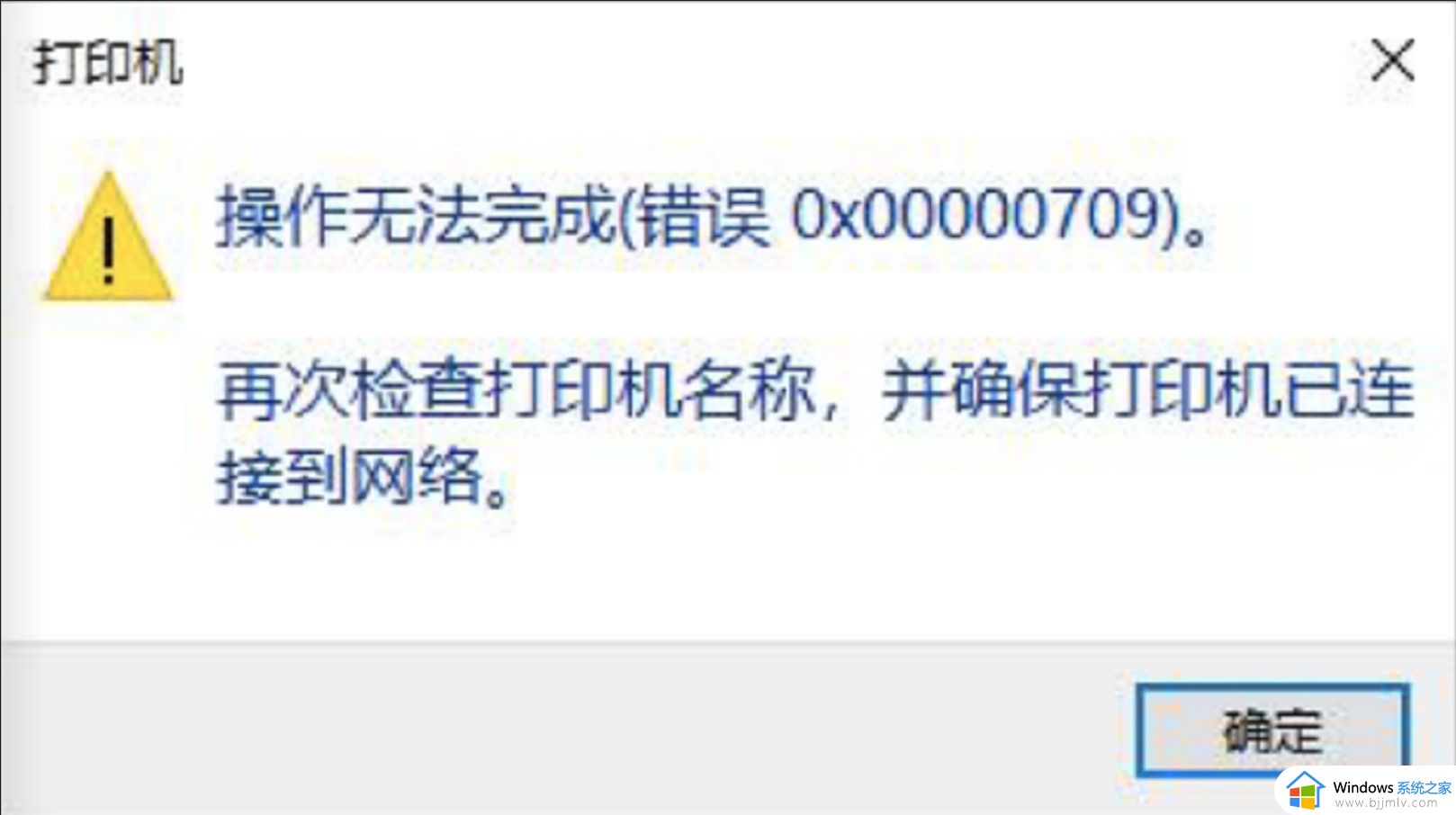
具体方法:
方法一:首先在打印机本机中重新安装打印机驱动程序,将打印机驱动更新到最新版;
方法二:1、按下win+R 组合键打开运行,输入:services.msc 点击确定打开服务;
2、打开服务之后重启下主机和客户机以下服务:
workstation windows firewall webclient upnp device host tcp/ip netbios helper ssdt discovery server print spooler ip helper dns client dhcp client computer browser
重启完了再连试下,若重启服务不管用可参考方法三。
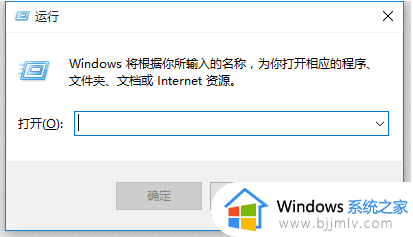
方法三:不使用IP访问连接打印机,首先打开“网络”,找到共享的打印机的计算机的名称,找到后打开直接连接打印机即可!
上述就是小编告诉大家的win10共享打印机0x00000709错误修复方法了,有遇到相同问题的用户可参考本文中介绍的步骤来进行修复,希望能够对大家有所帮助。
共享打印机0x00000709完美解决win10 win10共享打印机0x00000709错误修复方法相关教程
- win10连接共享打印机错误0x00000709完美解决
- 0×00000709打印机错误win10怎么办 win10打印机无法共享0x0000709完美解决
- win10专业版无法连接共享打印机怎么办 完美解决win10共享打印机无法连接方法
- windows10连不上共享打印机怎么办 完美解决win10无法解决共享打印机方法
- win10无法访问共享打印机怎么办 完美解决win10共享打印机无法访问问题
- win10连接共享打印机显示709怎么办 win10打印机共享709错误代码修复方法
- win10专业版共享打印机报错709怎么办 win10共享打印机提示709错误如何修复
- win10打印机共享提示错误709怎么办 win10共享打印机错误代码709如何解决
- 0x00000057完美解决win10无法连接到打印机 win10共享打印机错误0x00000057怎么办
- win10打印机共享错误709怎么办 win10如何解决打印机共享错误709
- win10如何看是否激活成功?怎么看win10是否激活状态
- win10怎么调语言设置 win10语言设置教程
- win10如何开启数据执行保护模式 win10怎么打开数据执行保护功能
- windows10怎么改文件属性 win10如何修改文件属性
- win10网络适配器驱动未检测到怎么办 win10未检测网络适配器的驱动程序处理方法
- win10的快速启动关闭设置方法 win10系统的快速启动怎么关闭
win10系统教程推荐
- 1 windows10怎么改名字 如何更改Windows10用户名
- 2 win10如何扩大c盘容量 win10怎么扩大c盘空间
- 3 windows10怎么改壁纸 更改win10桌面背景的步骤
- 4 win10显示扬声器未接入设备怎么办 win10电脑显示扬声器未接入处理方法
- 5 win10新建文件夹不见了怎么办 win10系统新建文件夹没有处理方法
- 6 windows10怎么不让电脑锁屏 win10系统如何彻底关掉自动锁屏
- 7 win10无线投屏搜索不到电视怎么办 win10无线投屏搜索不到电视如何处理
- 8 win10怎么备份磁盘的所有东西?win10如何备份磁盘文件数据
- 9 win10怎么把麦克风声音调大 win10如何把麦克风音量调大
- 10 win10看硬盘信息怎么查询 win10在哪里看硬盘信息
win10系统推荐